Internet Protocal Version 6 (IPv6) คืออะไร IPv6 คือตัวเลขที่กำหนดที่อยู่และระบุตัวตนภายใน network เช่นเดียวกันกับ IP address ที่เรารู้จักกัน ซึ่งจะมีค่าไม่ซ้ำกันของแต่ละ network interface ภายใน host หรือ อุปกรณ์ที่เชื่อมต่ออยู่ โดย IPv6 กำลังจะเข้ามาแทนที่ IPv4 ที่กำลังใช้งานกันอยู่ในปัจจุบัน IPv6 ให้ความได้เปรียบด้านเครือข่ายอื่นๆ
ส่วนใหญ่แล้วคอมพิวเตอร์และแอปพลิเคชั่นจะตรวจหาและใช้ประโยชน์เครือข่ายและบริการที่เปิดใช้งาน IPv6 โดยที่ผู้ใช้ไม่ต้องทำอะไรเลย IPv6 ยังช่วยบรรเทาปัญหาเครือข่ายอื่นๆ ที่อาจเกิดขึ้นเนื่องจากจำนวนที่จำกัดของที่อยู่ที่มีให้บน IPv4 ได้อีกด้วย ตัวอย่างเช่น IPv6 จะลดความจำเป็นในการแปลที่อยู่เครือข่าย ซึ่งเป็นบริการที่ทำให้ลูกข่ายหลายเครื่องแชร์ที่อยู่ IP เดียว แต่ก็เชื่อถือไม่ได้เสมอไป เพื่อทดสอบการเชื่อมต่อของ IPv6 ของคุณ
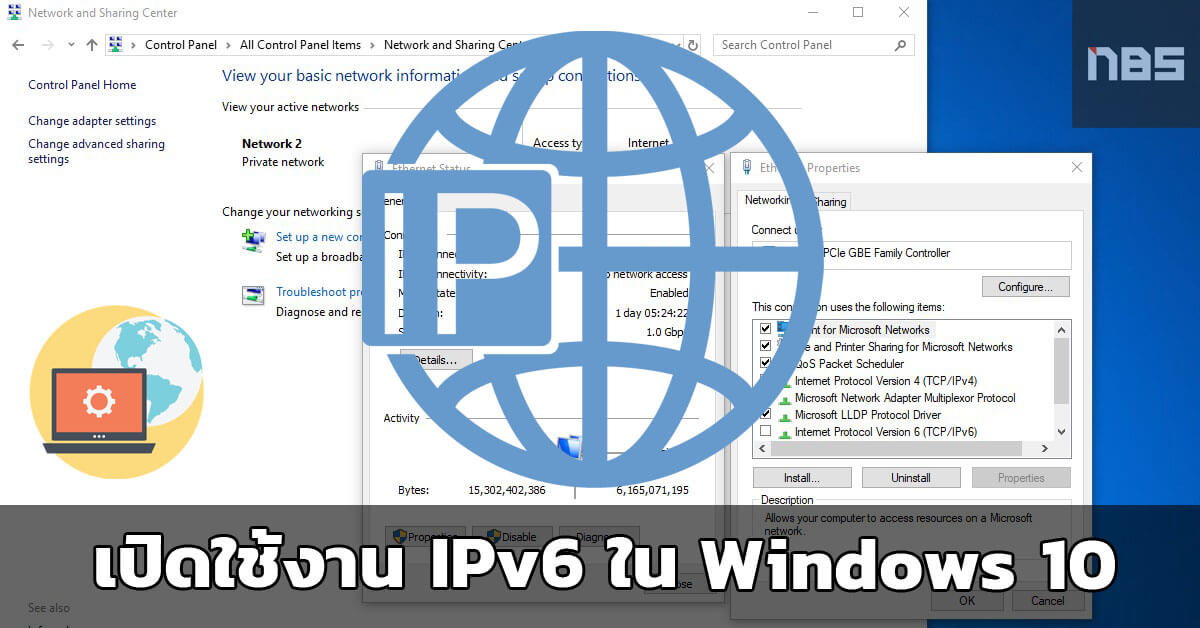
สำหรับคนที่ต้องการเปิดใช้งาน IPv6 สามารถเปิดได้ไม่ยาก โดยสามารถทำได้ตามวิธีด้านล่าง
ก่อนอื่นให้เปิด Control Panel ขึ้นมาจากนั้น คลิ้กที่ Network and Sharing Center
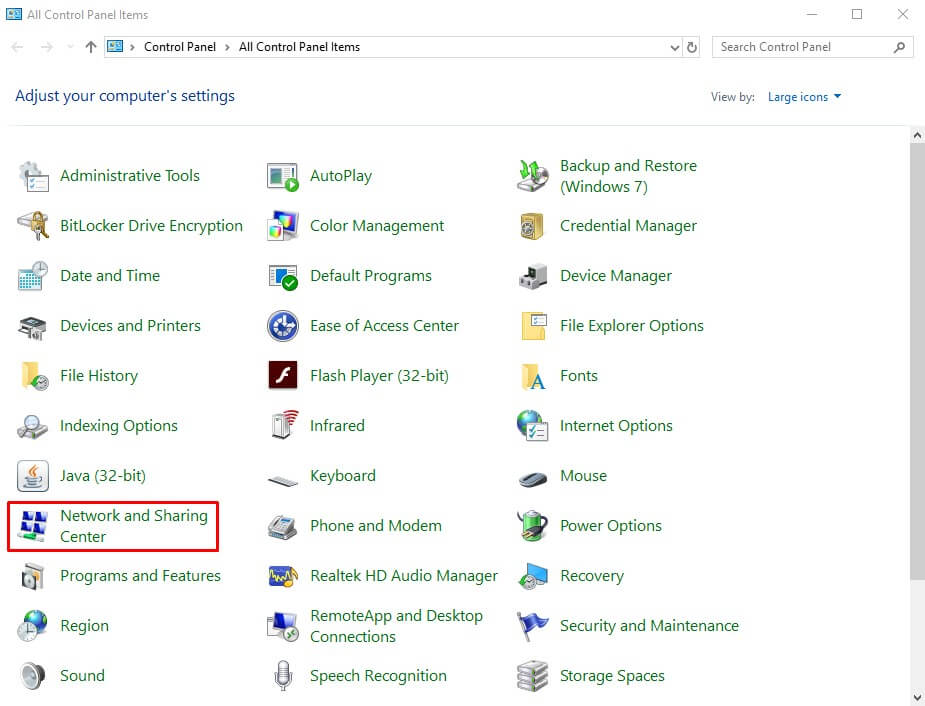
สังเกตุที่มุมซ้ายมือให้คลิ้กที่ Change adapter settings ที่อยู่บรรทัดที่ 2
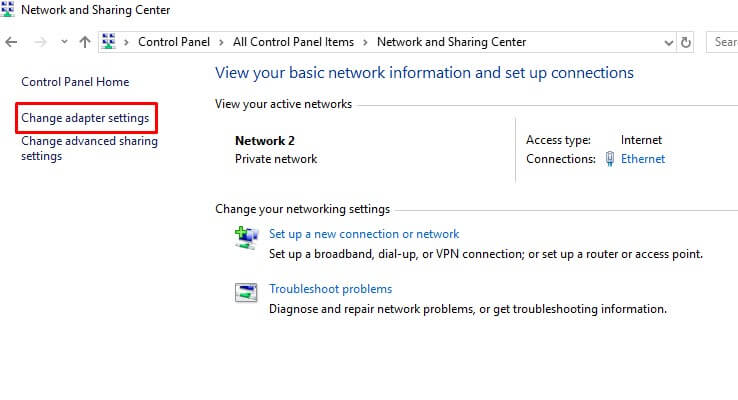
คลิ้กขวาที่ เราเตอร์ที่เพื่อนๆ ใช้อยู่ และเลือกที่ Properties
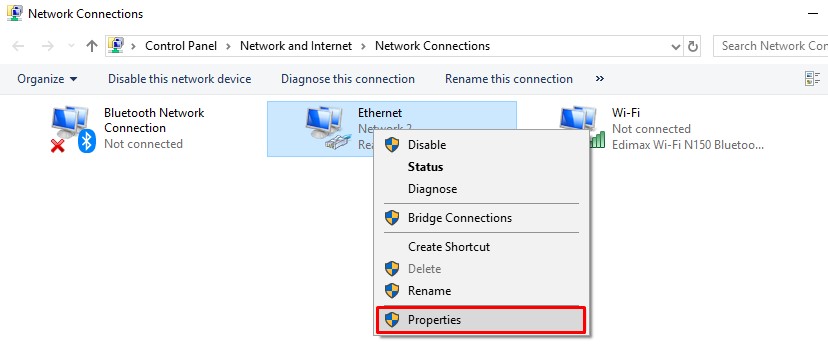
จากนั้นจะขึ้นหน้าต่าง Networking ขึ้นมา ให้เลือกตามรูป สังเกตุที่ Internet Protocol Version 6 (TCP/IPv6) โดยเลือกติ้กถูกเพื่อใช้งานหรือไม่ติ้กเพื่อไม่ใช้งาน จากนั้นกด OK
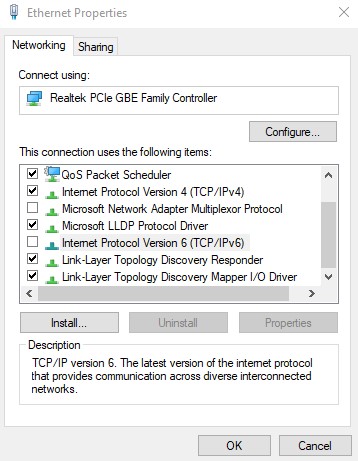
แค่นี้ก็เป็นอันเรียบร้อย สำหรับวิธีการเปิดใช้งาน IPv6 โดยสามารถทำตามขั้นตอนนี้ได้ทั้ง Windows 10/8.1/7



















